ما هي شبكة VPN؟ مزايا وعيوب شبكة VPN الافتراضية الخاصة

ما هو VPN، وما هي مزاياه وعيوبه؟ لنناقش مع WebTech360 تعريف VPN، وكيفية تطبيق هذا النموذج والنظام في العمل.
قد يكون نظام التشغيل Windows 10 قد مضى عليه ما يقرب من عقد من الزمان، ولكن العديد من المستخدمين ما زالوا لا يشعرون بالحاجة إلى الترقية إلى Windows 11. لقد قامت Microsoft بعمل رائع مع نظام التشغيل الأقدم الخاص بها، ونظام التشغيل Windows 11 يتضاءل بالمقارنة.
5. شريط المهام القديم وقائمة ابدأ مثاليان
يستخدم معظم الأشخاص شريط مهام Windows بانتظام. لسوء الحظ، مع نظام التشغيل Windows 11، قامت Microsoft بإزالة بعض الميزات التي أحبها المستخدمون. في نظام التشغيل Windows 10، يمكن للمستخدمين تغيير حجم شريط المهام بسهولة أو نقله إلى الجانبين أو إلى الأعلى. في نظام التشغيل Windows 11، كان هذا يتطلب استخدام تطبيقات الطرف الثالث، لذا فهذا يعد تخفيضًا كبيرًا.
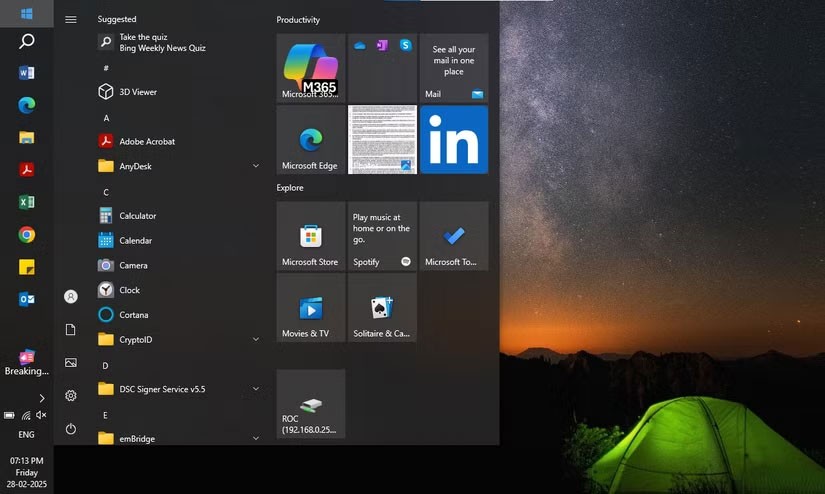
بالإضافة إلى ذلك، يجعل شريط المهام في Windows 10 من السهل تثبيت العناصر، سواء كان تطبيقًا أو برنامجًا أو ملفًا أو مجلدًا. على الرغم من أن Windows 11 يسمح أيضًا بتثبيت التطبيقات والبرامج، إلا أن تثبيت الملفات أو المجلدات يتطلب حلولاً غير مريحة.
ما يقدره المستخدمون أكثر من أي شيء آخر هو الطريقة التي يدمج بها Windows 10 التقويم في شريط المهام. بنقرة سريعة فقط، يمكنهم رؤية الأحداث القادمة أو إضافة أحداث جديدة دون فتح تطبيق التقويم بالكامل. على النقيض من ذلك، يعرض Windows 11 التقويم فقط دون أي خيارات لعرض الأحداث أو إضافتها.
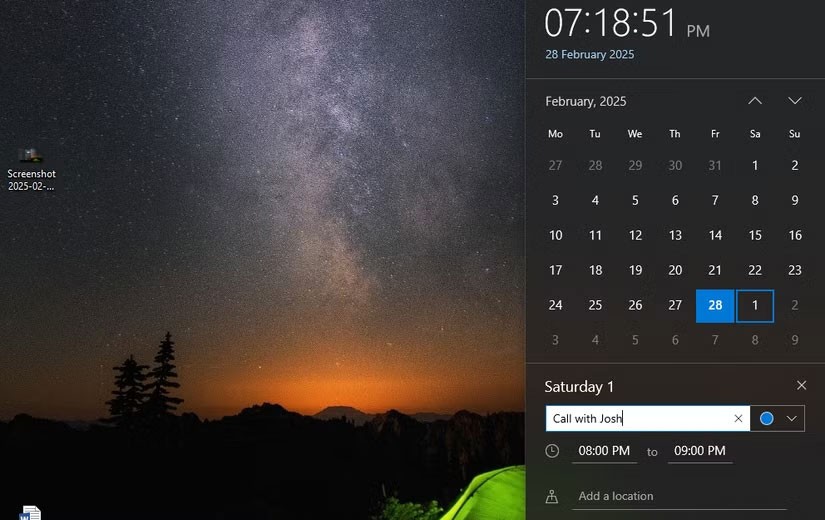
لا توجد شكاوى كثيرة حول قائمة ابدأ في نظام التشغيل Windows 11، ولكن الأشخاص يفضلون القائمة الموجودة في نظام التشغيل Windows 10 لأنها أنظف وأكثر وظيفية. على سبيل المثال، تجعل المربعات الحية في Windows 10 من السهل رؤية المعلومات في لمحة واحدة. بالإضافة إلى ذلك، يمكنك تغيير حجم قائمة "ابدأ" تمامًا مثل أي نافذة تطبيق أخرى، وهو أمر رائع.
4. لا يوجد زيادة ملحوظة في الأداء
هناك سبب آخر يجعل الناس لا يشعرون بالحاجة إلى الترقية إلى Windows 11 وهو عدم وجود تحسينات حقيقية في الأداء. لا يوجد فرق عند تشغيل Windows 10 و 11 على نفس الكمبيوتر المحمول، حتى في الاستخدام اليومي. تفتح التطبيقات بنفس السرعة، كما أن تعدد المهام أكثر سلاسة على نظام التشغيل Windows 10 مقارنة بنظام التشغيل Windows 11.
بالإضافة إلى ذلك، أصبحت بعض ميزات الألعاب التي كانت متوفرة في الأصل على نظام التشغيل Windows 11 فقط، مثل DirectStorage وAutoHDR، متوفرة الآن على نظام التشغيل Windows 10، لذا هناك حافز أقل للترقية.
3. لماذا نجبر Windows 11 على أن يبدو مثل Windows 10؟
قد لا ينطبق هذا على الجميع، ولكن في كل مرة يحاول الأشخاص إعطاء Windows 11 فرصة جدية، ينتهي بهم الأمر إلى جعله يبدو مثل Windows 10.
سواء كان الأمر يتعلق بإرجاع قائمة النقر بزر الماوس الأيمن الكلاسيكية، أو استعادة شريط مستكشف الملفات، أو نقل شريط المهام إلى الجانب الأيسر من الشاشة، فإنهم يجدون أنفسهم دائمًا مضطرين إلى تعديل نظام التشغيل فقط لجعله سهل الاستخدام. لا يتعلق الأمر فقط بالألفة، بل يتعلق بالوظيفة أيضًا.
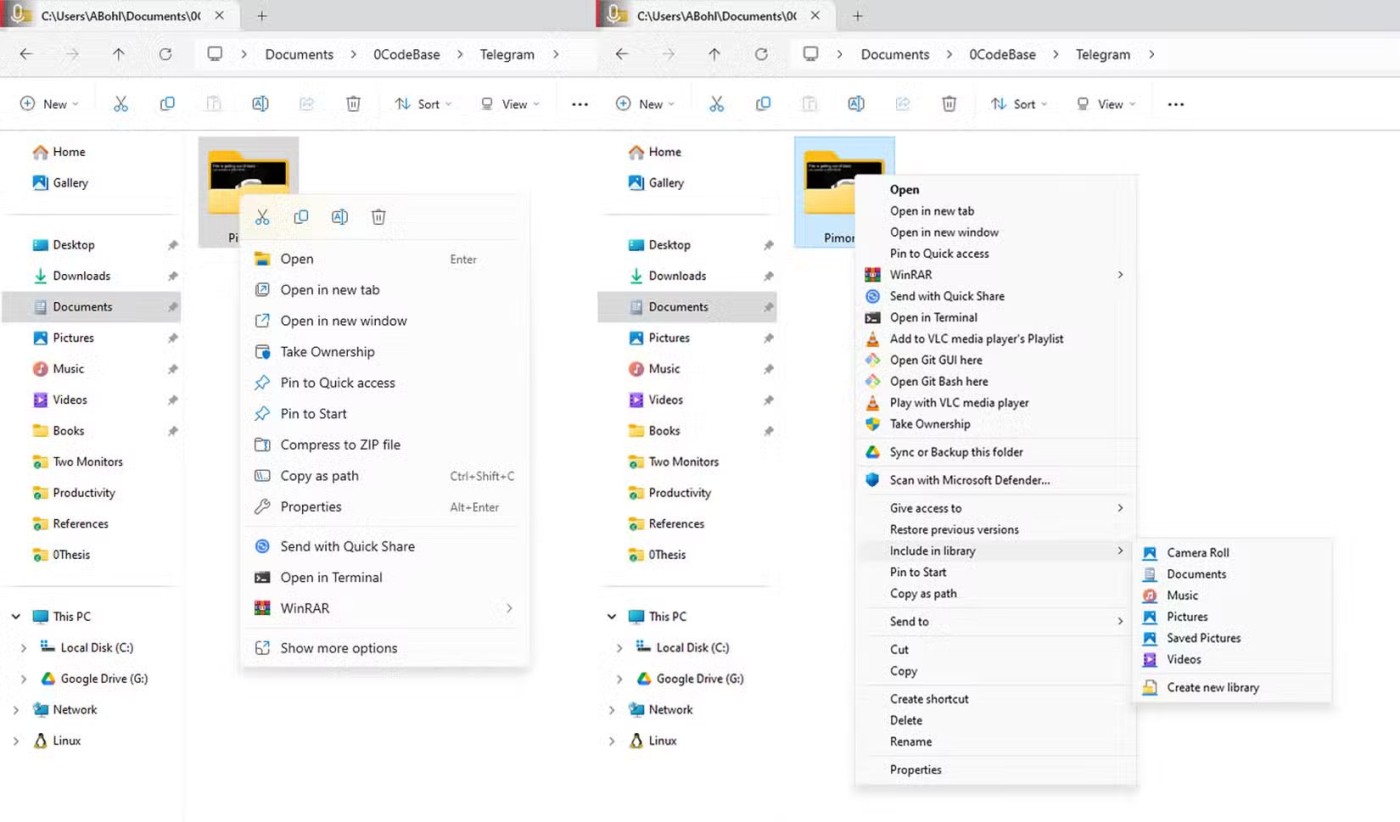
إذا كان عليك إجراء تعديلات وتعديلات وتثبيت برامج إضافية بشكل مستمر فقط لاستعادة الوظائف الأساسية، فما الهدف من الترقية؟ يوفر Windows 10 بالفعل كل ما يحتاجه المستخدمون، لذا ليست هناك حاجة لبذل جهد مضاعف لجعل Windows 11 يعمل بنفس الطريقة.
2. Windows 10 أقل إزعاجًا بكثير
أحد أكثر الأشياء المزعجة في Windows 11 هو الوجود المتزايد للإعلانات والاقتراحات المضمنة في النظام. رغم أن Windows 10 ليس مثاليًا في هذا الصدد، إلا أنه أقل إزعاجًا بكثير من Windows 11.
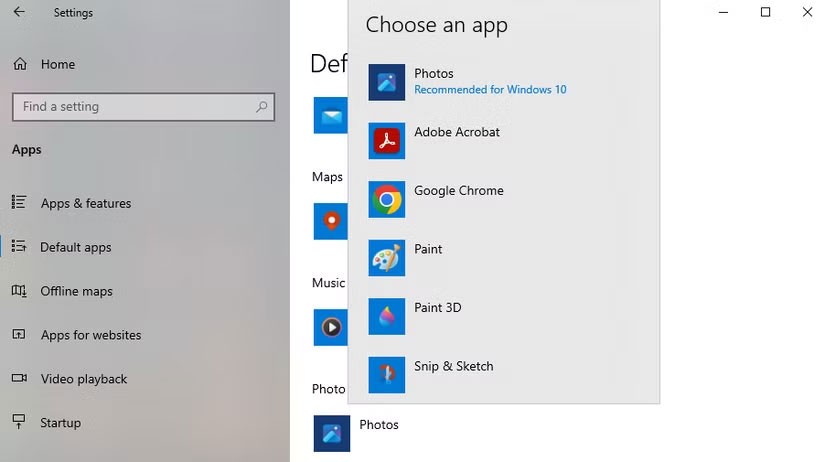
بالإضافة إلى ذلك، يعد تغيير التطبيقات الافتراضية أسهل بكثير على نظام التشغيل Windows 10. على سبيل المثال، إذا كنت تريد تغيير عارض الصور ومشغل الفيديو الافتراضي في نظام التشغيل Windows 11، فيجب عليك القيام بذلك يدويًا لكل نوع ملف - JPG، PNG، WEBP، 3GP، MP4، AVI، إلخ.
1. لا يزال نظام التشغيل Windows 10 مدعومًا
التزمت شركة Microsoft بتوفير التحديثات لنظام التشغيل Windows 10 حتى 14 أكتوبر 2025. وهذا يعني أن نظام التشغيل سيظل قابلاً للاستخدام لعدة أشهر أخرى، ولا داعي للتسرع في الترقية.

حتى بعد انتهاء الدعم الرسمي، تقدم Microsoft عامًا إضافيًا من تحديثات الأمان الموسعة (ESUs) مقابل 30 دولارًا . ومع ذلك، فإن دفع هذا المبلغ الكبير بالنسبة لمعظم المستخدمين اليوميين لا يستحق ذلك. وبدلاً من ذلك، يأمل الناس أن تقوم مايكروسوفت بتوسيع نطاق الدعم، خاصة وأن نظام التشغيل Windows 10 لا يزال يمتلك نحو 60% من حصة السوق.
قد يكون نظام التشغيل Windows 10 قديمًا، ولكنه لا يزال قادرًا على إيجاد التوازن المثالي بين الألفة والوظائف والموثوقية - وهو شيء يكافح نظام التشغيل Windows 11 لتحقيقه. على الرغم من أن الترقية إلى Windows 11 قد تكون أمرًا لا مفر منه في مرحلة ما، فمن المأمول أن يكون نظام التشغيل بحلول ذلك الوقت أكثر نضجًا.
انظر أيضا:
ما هو VPN، وما هي مزاياه وعيوبه؟ لنناقش مع WebTech360 تعريف VPN، وكيفية تطبيق هذا النموذج والنظام في العمل.
لا يقتصر أمان Windows على الحماية من الفيروسات البسيطة فحسب، بل يحمي أيضًا من التصيد الاحتيالي، ويحظر برامج الفدية، ويمنع تشغيل التطبيقات الضارة. مع ذلك، يصعب اكتشاف هذه الميزات، فهي مخفية خلف طبقات من القوائم.
بمجرد أن تتعلمه وتجربه بنفسك، ستجد أن التشفير سهل الاستخدام بشكل لا يصدق وعملي بشكل لا يصدق للحياة اليومية.
في المقالة التالية، سنقدم العمليات الأساسية لاستعادة البيانات المحذوفة في نظام التشغيل Windows 7 باستخدام أداة الدعم Recuva Portable. مع Recuva Portable، يمكنك تخزينها على أي وحدة تخزين USB مناسبة، واستخدامها وقتما تشاء. تتميز الأداة بصغر حجمها وبساطتها وسهولة استخدامها، مع بعض الميزات التالية:
يقوم برنامج CCleaner بالبحث عن الملفات المكررة في بضع دقائق فقط، ثم يسمح لك بتحديد الملفات الآمنة للحذف.
سيساعدك نقل مجلد التنزيل من محرك الأقراص C إلى محرك أقراص آخر على نظام التشغيل Windows 11 على تقليل سعة محرك الأقراص C وسيساعد جهاز الكمبيوتر الخاص بك على العمل بسلاسة أكبر.
هذه طريقة لتقوية نظامك وضبطه بحيث تحدث التحديثات وفقًا لجدولك الخاص، وليس وفقًا لجدول Microsoft.
يوفر مستكشف ملفات Windows خيارات متعددة لتغيير طريقة عرض الملفات. ما قد لا تعرفه هو أن أحد الخيارات المهمة مُعطّل افتراضيًا، مع أنه ضروري لأمان نظامك.
باستخدام الأدوات المناسبة، يمكنك فحص نظامك وإزالة برامج التجسس والبرامج الإعلانية والبرامج الضارة الأخرى التي قد تكون مختبئة في نظامك.
فيما يلي قائمة بالبرامج الموصى بها عند تثبيت جهاز كمبيوتر جديد، حتى تتمكن من اختيار التطبيقات الأكثر ضرورة والأفضل على جهاز الكمبيوتر الخاص بك!
قد يكون من المفيد جدًا حفظ نظام تشغيل كامل على ذاكرة فلاش، خاصةً إذا لم يكن لديك جهاز كمبيوتر محمول. ولكن لا تظن أن هذه الميزة تقتصر على توزيعات لينكس - فقد حان الوقت لتجربة استنساخ نظام ويندوز المُثبّت لديك.
إن إيقاف تشغيل بعض هذه الخدمات قد يوفر لك قدرًا كبيرًا من عمر البطارية دون التأثير على استخدامك اليومي.
Ctrl + Z هو مزيج مفاتيح شائع جدًا في ويندوز. يتيح لك Ctrl + Z التراجع عن إجراءات في جميع أقسام ويندوز.
تُعدّ الروابط المختصرة مفيدةً لإزالة الروابط الطويلة، لكنها تُخفي أيضًا وجهتها الحقيقية. إذا كنت ترغب في تجنّب البرامج الضارة أو التصيّد الاحتيالي، فإنّ النقر العشوائي على هذا الرابط ليس خيارًا حكيمًا.
بعد انتظار طويل، تم إطلاق التحديث الرئيسي الأول لنظام التشغيل Windows 11 رسميًا.













